【5kplayer】ツタヤのDVDをパソコンで再生する一番楽な方法【実践レビュー】
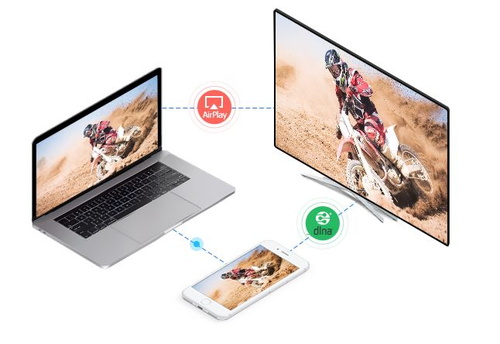
ツタヤのDVDを借りてきたのに、パソコンで見れない!という方は、おそらくWindows10のパソコンにDVDドライブを挿入するところまではできていると思います。Windows10それだけではDVD再生ができないため、無料で安全、かつ、簡単に使えたDVD再生フリーソフト「5kplayer」とソフトの入れ方を解説いたします。このページを見ながら操作すると安全かと思います。
パソコンに5kplayerを入れる方法

まずは、以下の公式サイトのURLから「5kplayer.exe」のダウンロードをします。写真で「無料ダウンロード」ボタンをクリックしてダウンロードしてください。
【ダウンロードボタンがあるページはこちら】

https://www.5kplayer.com/5kplayer-download-windows-jp.htm(新しいウィンドウで開きます)
↑↑↑↑↑↑↑↑↑↑↑↑↑↑↑↑↑↑↑↑↑↑↑↑↑↑↑↑↑↑
ダウンロードファイルサイズ:37.9MB(2018年7月21日時点)
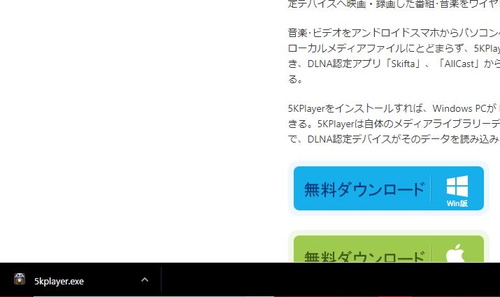
GoogleChromeではダウンロードが始まると画像のようにダウンロードが進行中だというバーが表示されます。ダウンロードが終わったら「5kplayer.exe」を開くor実行を選んでください。
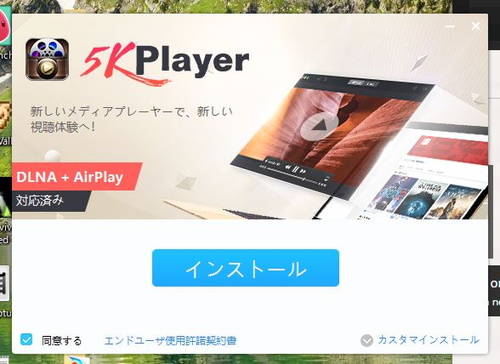
インストールする画面が開きます。「同意する」にチェックを入れて、このままインストールを押せばひとまずインストールは完了できます。
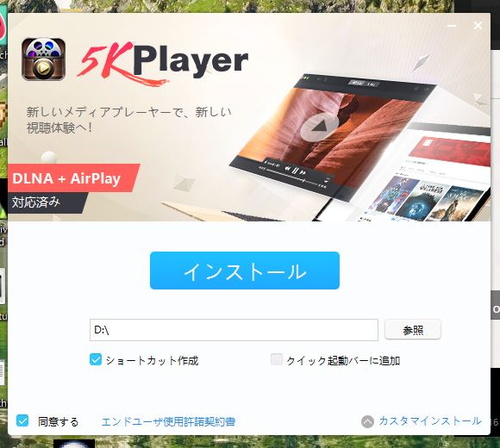
右下のカスタマインストールをクリックすると、ダウンロード先フォルダ、ショットカットの作成をするかどうかなどを選べます。私の場合はDドライブに入れちゃいたかったので、Dにしました。Cドライブでもいいと思います。
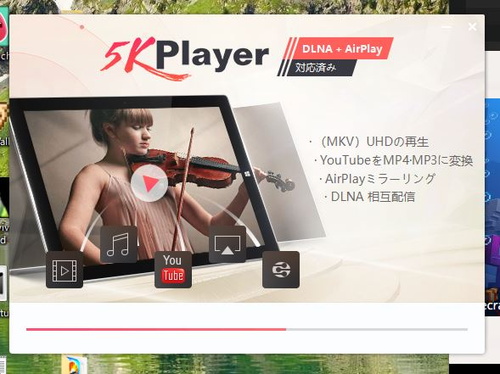
ダウンロードが始まるとこんな感じになります。これは待つしかないです。
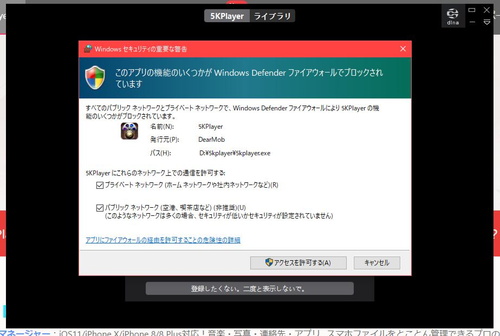
ダウンロードが終わったあたりでWindowsDefenderファイヤウォールの警告が出るので「アクセスを許可する」を選んでください。管理者権限でない状態(家族で共用のPCなど)だとうまくダウンロードできない可能性があります。
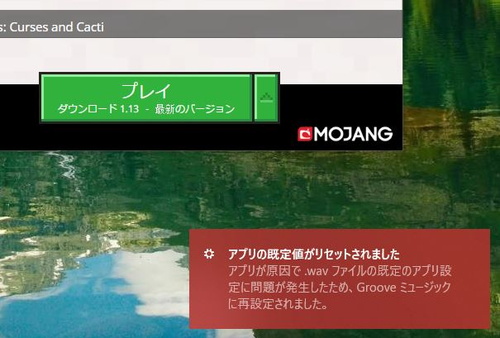
インストールが終わったらWindowsのアラートが出て「アプリの既定値がリセットされました」という表示が4回出ました。これは動画ファイルやWAVファイルなどの既定値が勝手に変更されそうになったか何かで、Windows側がそれを強制的に戻したんでしょう。まぁ、問題はないみたいですし、現状、動画録画&編集をする現役バリバリの私のPCで異常ないので大丈夫だと思います。
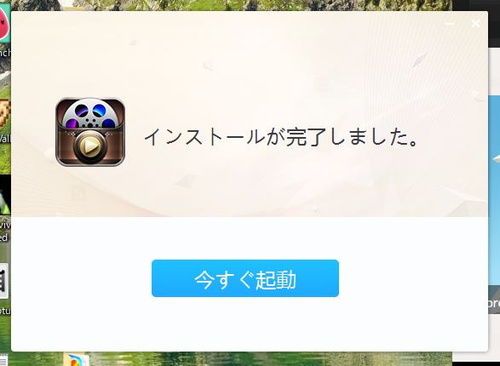
インストールが完了するとこんな感じの画面が出てきます。これで「今すぐ起動」しても良いですし、右上の白い見えにくい「☓」で閉じてもいいです。
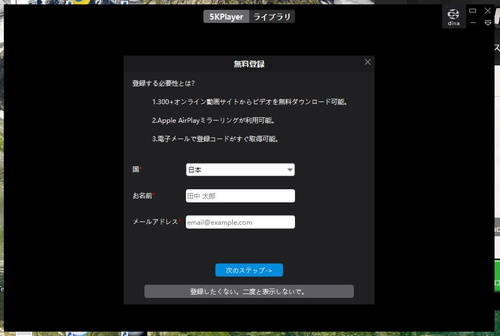
起動すると最初は無料会員登録の画面が出てきます。私は追加の機能も使いたかったので、メールアドレスと名前で登録しました。無料登録なのでAirplay、iPhoneの画面をパソコンで録画したい方は会員登録しちゃいましょう。

メールアドレスを設定するとこんな感じのメールが届きます。この真ん中あたりの黒いコードを次の画面で入力します。
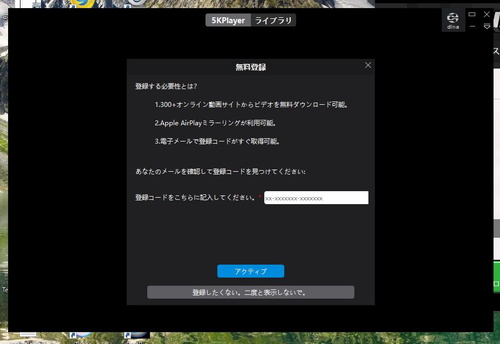
必要事項を入力して「次のステップへ」を押すと、こんな画面になります。登録コードが発行されて、登録したメールアドレスに上記のように送られてきますので、コピペで貼り付けて「アクティブ」をクリックしましょう。
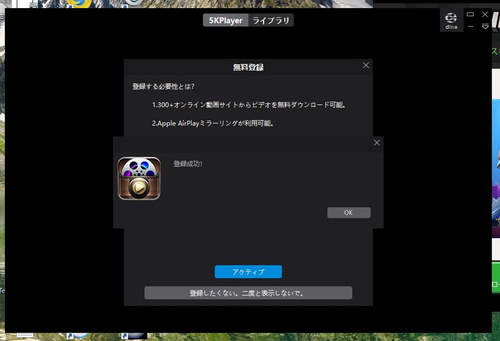
アクティベートが完了すると「登録成功!」という表示が出るので、これで設定は完了です。
登録完了:ツタヤのDVDの見方
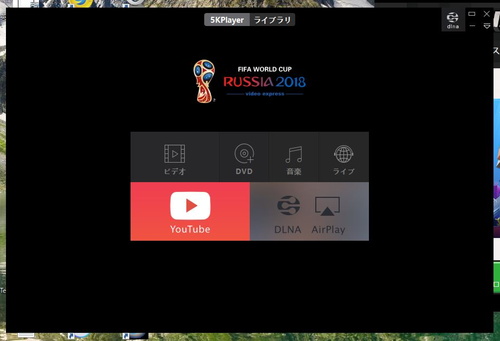
登録が完了したら、こんな画面になります。画面を開いて、パソコンにDVDを挿入したら、この中の真ん中にある「DVD」をクリックします。
※先に「DVD」をクリックしてからディスクを入れても読み込まれないかも。
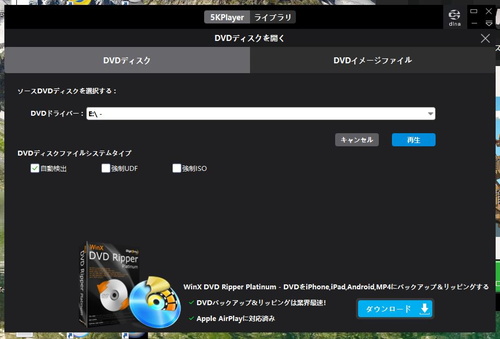
すると、この「DVDドライバー」というところにDVDがあるのが表示されますので、あとは右にある青い「再生」ボタンをクリックするだけです。おつかれさまでした。あとはDVD視聴をお楽しみください!
おまけ
(これは気にしなくていい)インストール後に自動で開くウェブページは以下のページです。
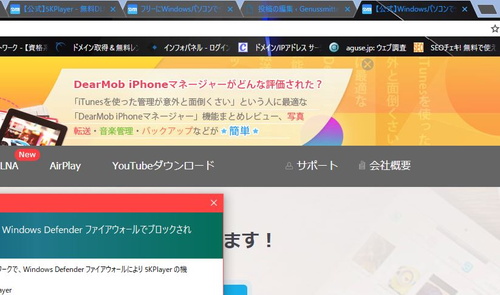
https://www.5kplayer.com/software/install-jp.htm?win(別ウィンドウで開きます)
公式ユーザーガイド
https://www.5kplayer.com/support/5kplayer-windows-faq-jp.htm(別ウィンドウで開きます)
以下は分かる人向け(個人的にびっくり)
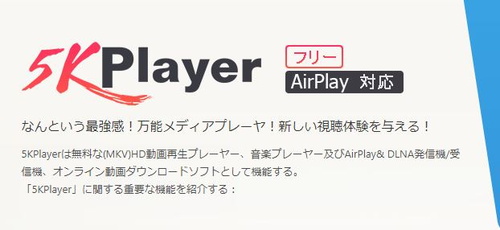
インストール後に出てくる無料登録をすると色々できるようになります。配信者、動画コンテンツを扱っている方はこれがあると非常に便利かと思います。
iPhone画面録画できるぞこれ
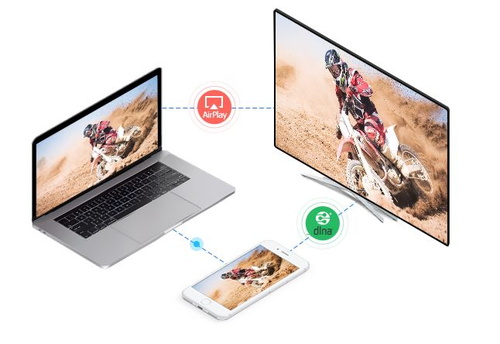
主にゲーム実況、iPhone画面録画を駆使する仕事に関係する人には非常に魅力的な機能です。これで、データ保存容量、動画データのスマホからPCへの移動時間待ち解消、高画質での録画環境をPCで整えることができます。こうなると、同時に音声もiPhoneの操作画面録画も合わせて撮れるんで作業がかなり楽になりそうです。
ネットラジオ再生できるぞこれ
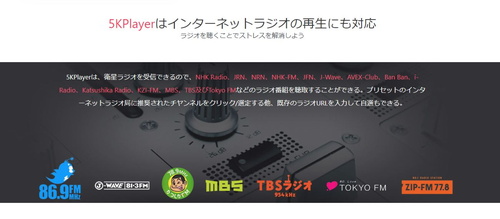
ネットラジオは私は聞かないですが、作業用BGMとして使いたい方にはぴったりだと思います。これは嬉しい人には嬉しい機能でしょう。
動画共有サイトの動画落とせるぞこれ

YouTubeなどの動画をパソコンにダウンロードしておいて、旅行中、Wi-Fiが使えない時に一気に見たい!なんて人もいますよね。この5kplayerなら、無料でそれが簡単にできます。GyaoやFC2動画でもできるみたいなので、この機能も使っておきたいですね。
まとめ
そんなこんなで5kplayerでした。想像以上に使い勝手がよく、ツタヤのDVDを見るだけでなく、iPhoneの録画ができるようにもなって作業効率は上がりました。地味におすすめです。そんなに動作も重くないので、ぜひ使ってみてね。危険な物もありませんでしたし、デフォルトのままダウンロードしても、変なソフトが一緒に入ることはありませんでした。













